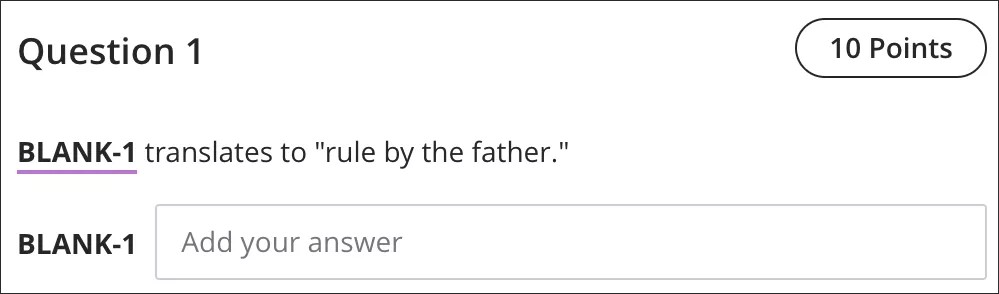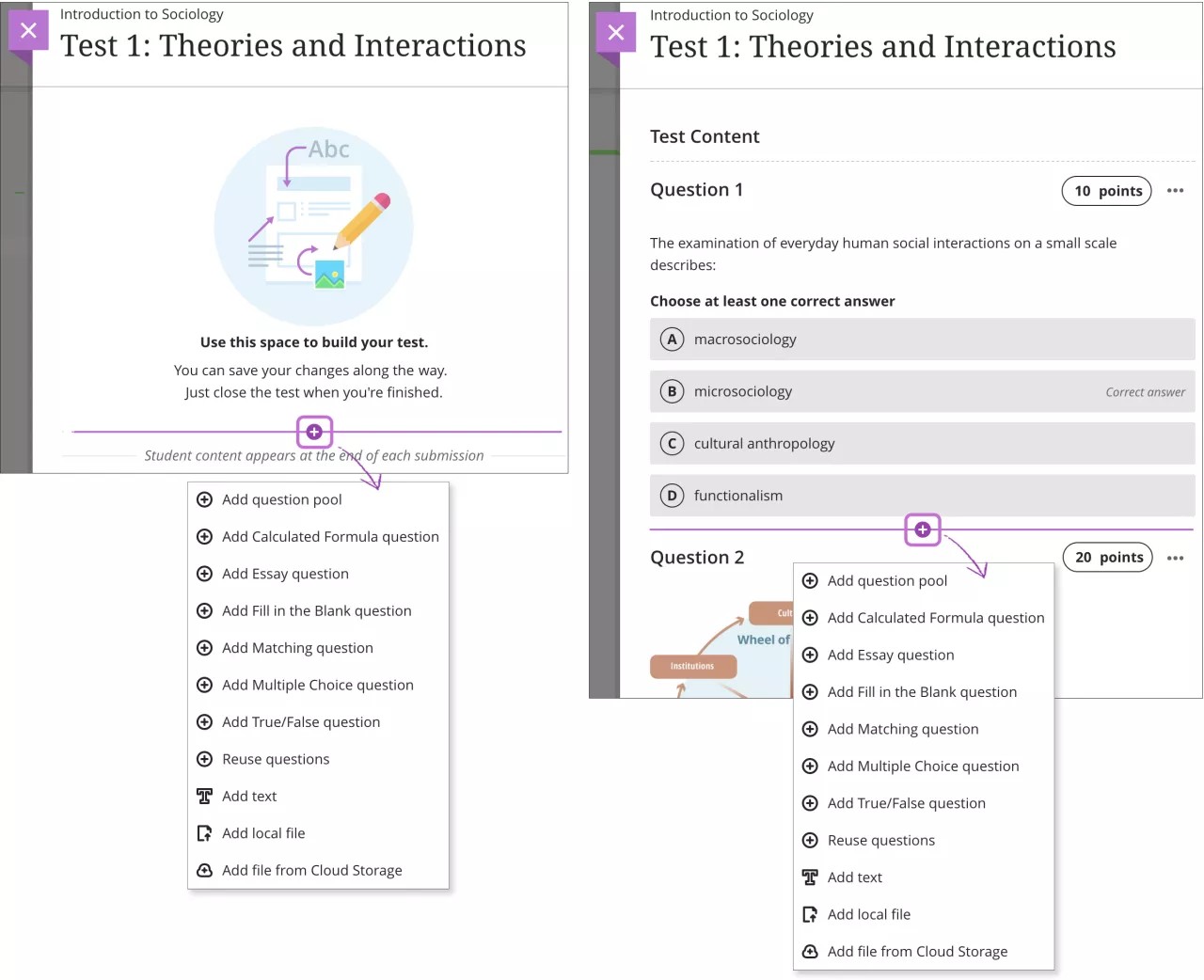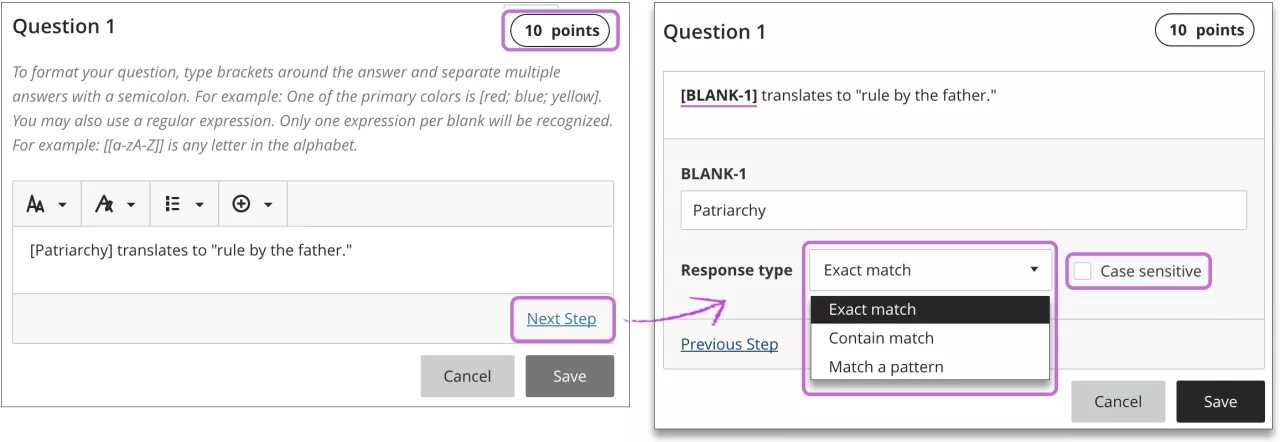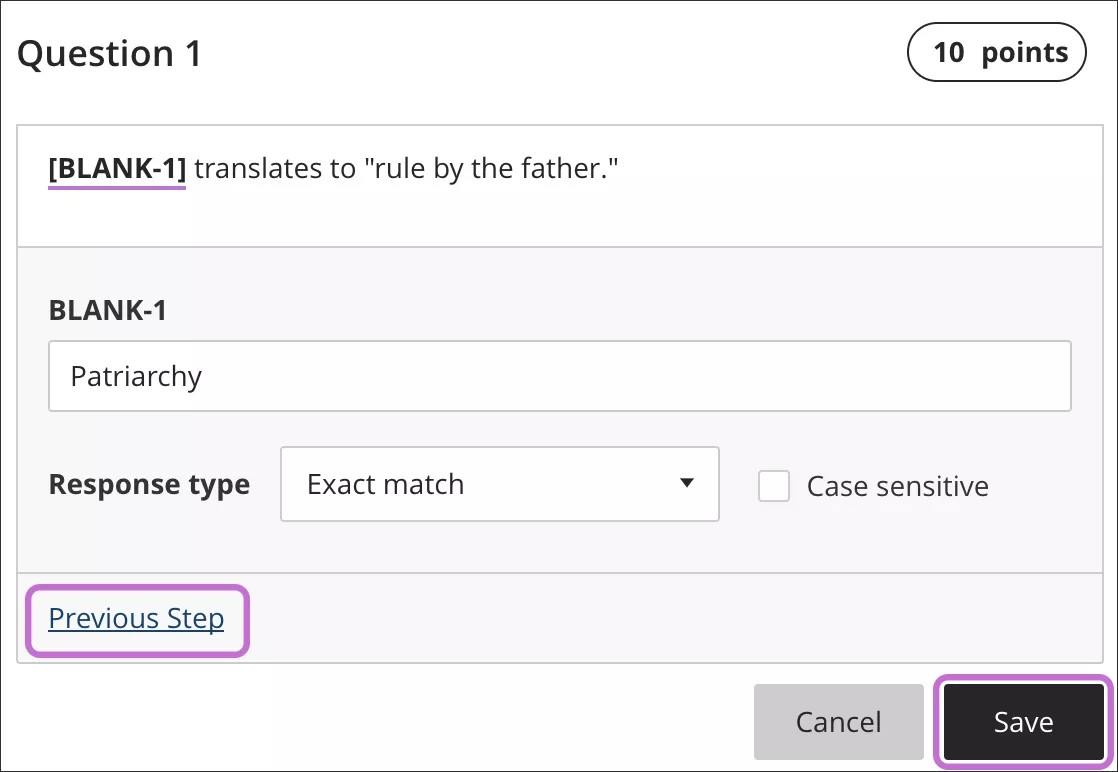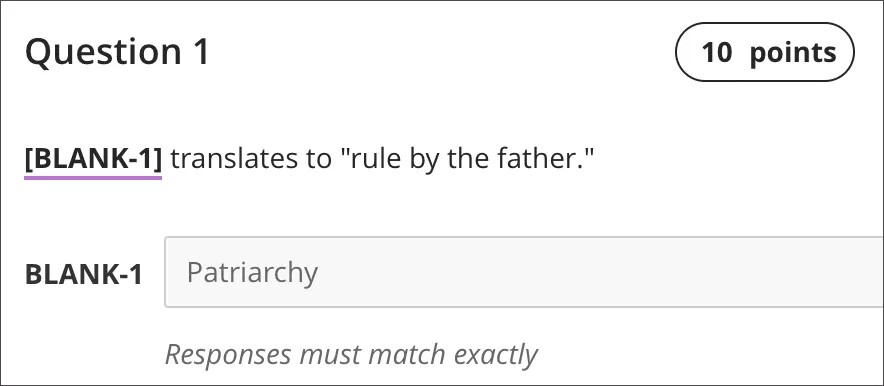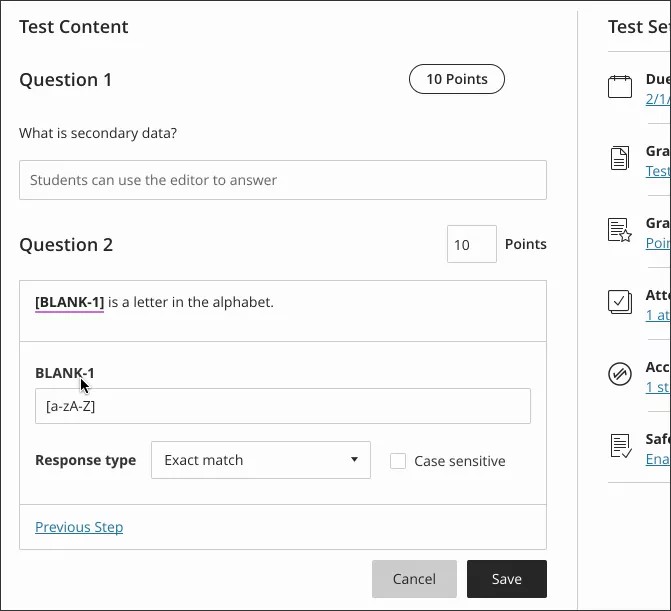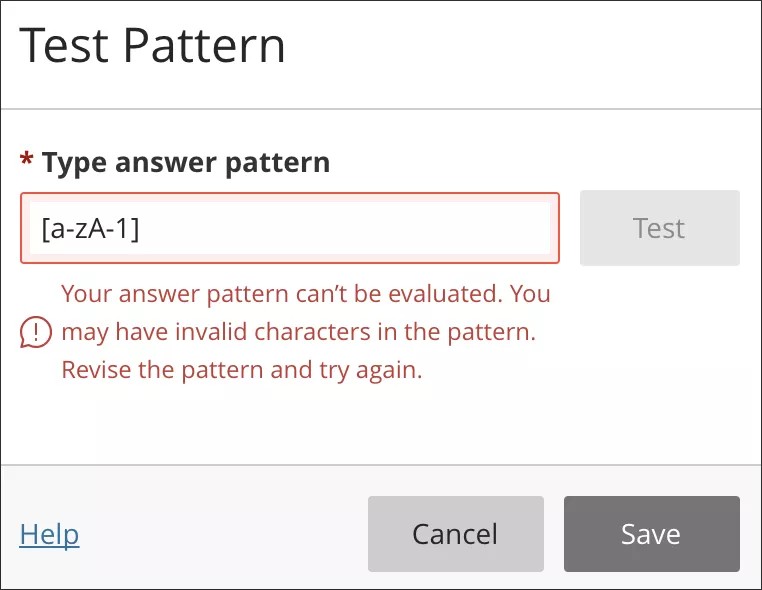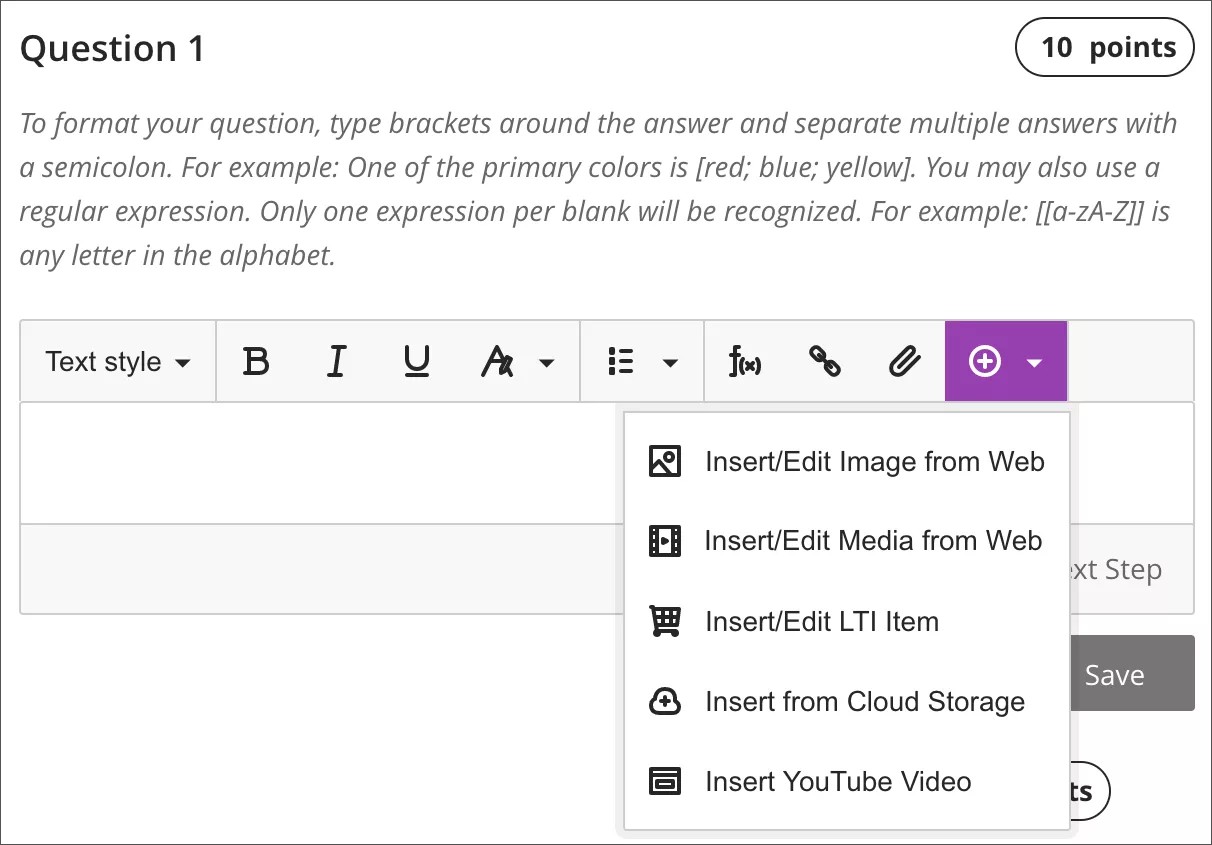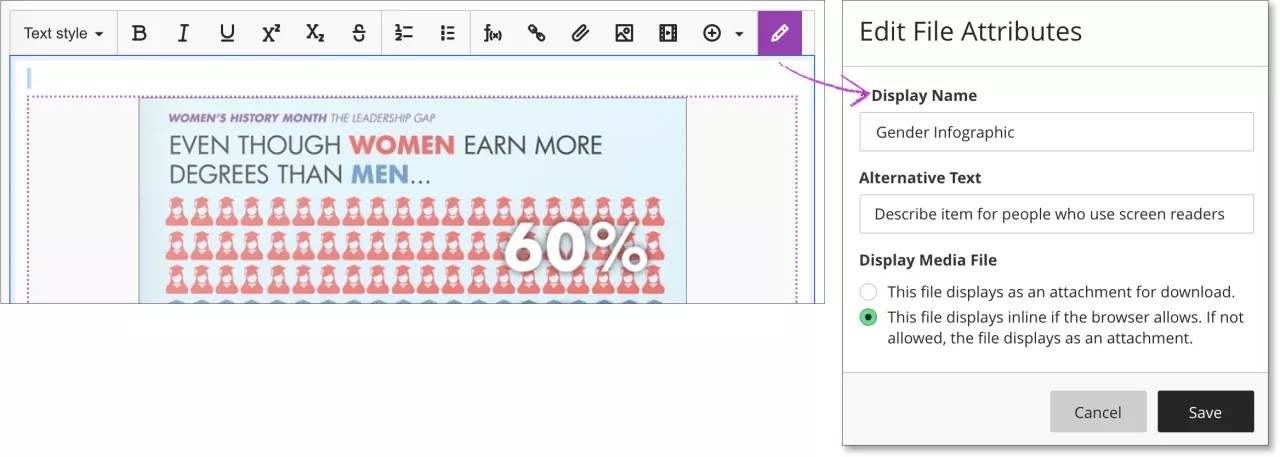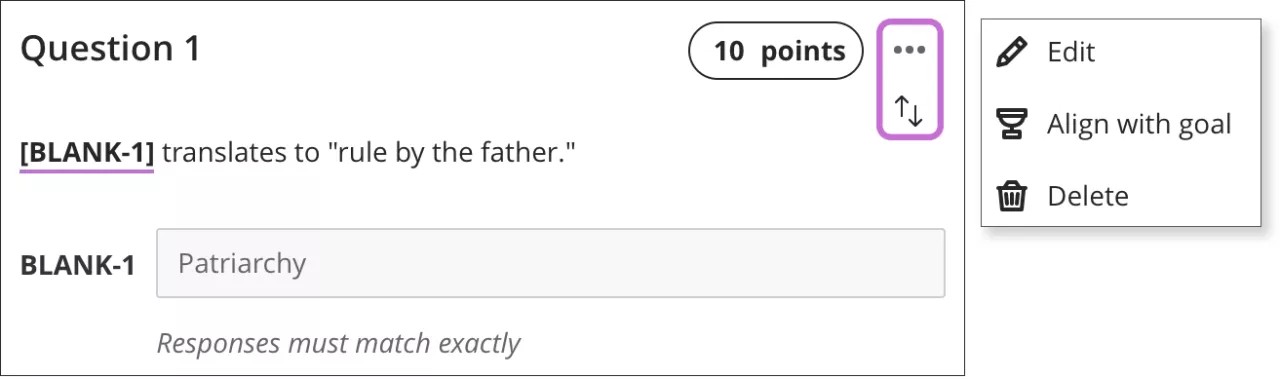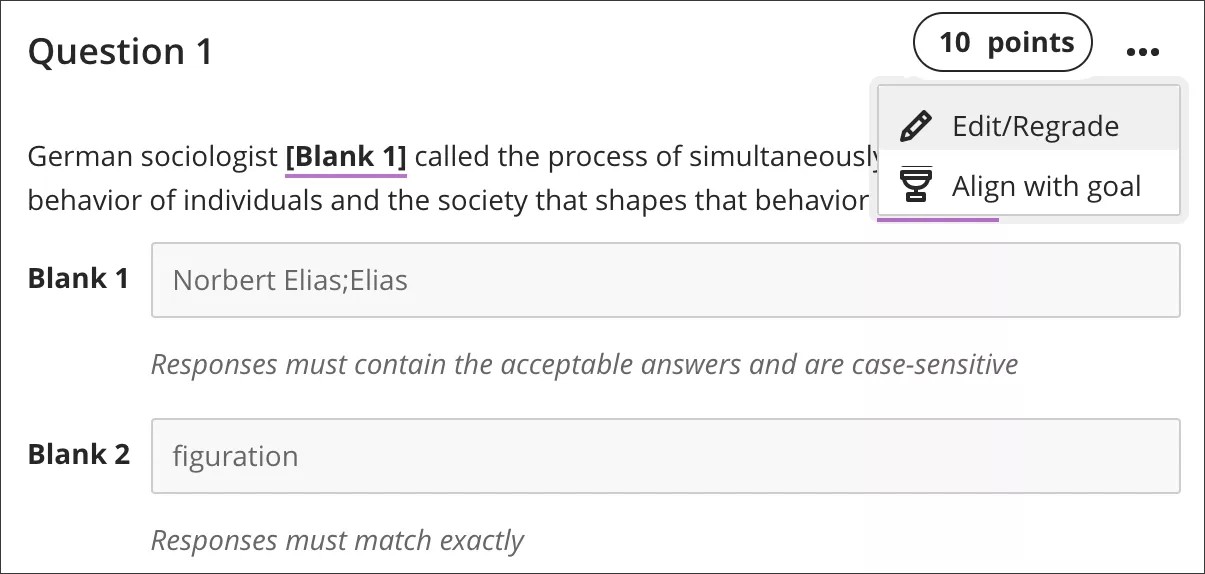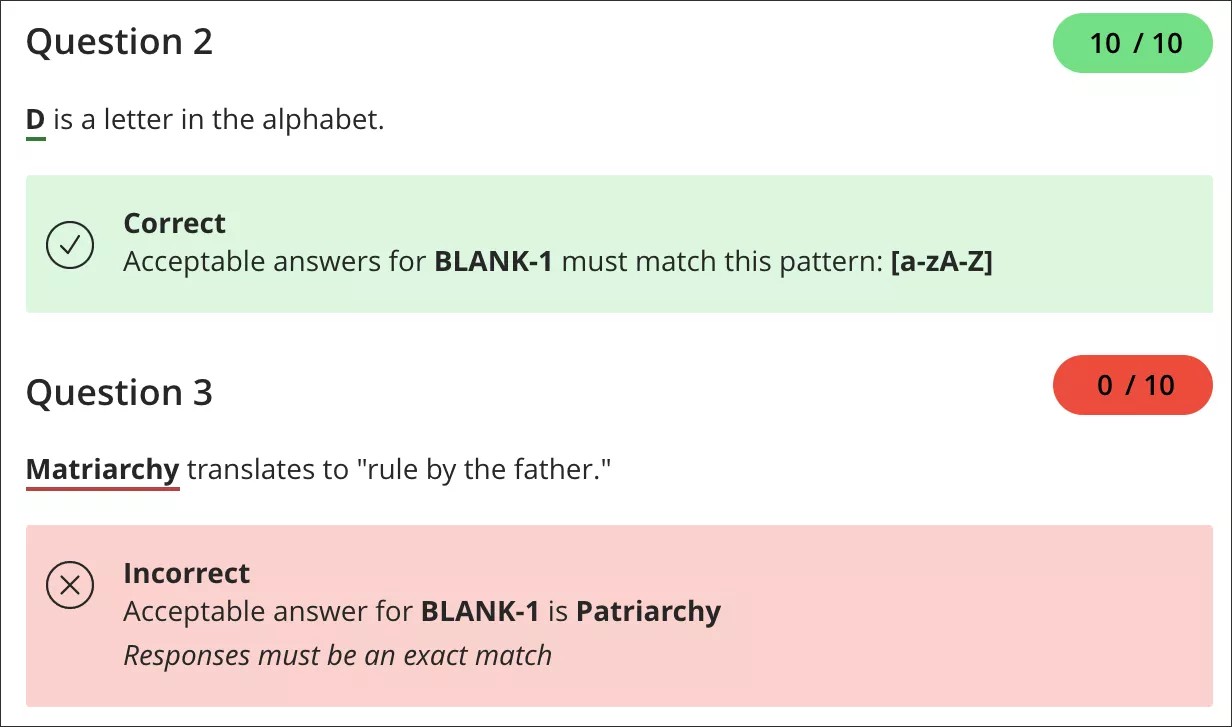Om Skriv inn ett manglende ord-spørsmål
Skriv inn ett manglende ord-spørsmål består av en frase, en setning eller et avsnitt med et tomt felt hvor studentene legger inn ordet eller ordene som mangler. Du kan også lage spørsmål med flere tomme felt.
Eksempel:
[Patriarki] betyr direkte oversatt «fedrestyre».
Skriv inn ett manglende ord-spørsmål vurderes automatisk. Svarene vurderes basert på om studentens svar stemmer overens med de riktige svarene du oppgir. Du må velge hvilken vurderingsmetode du vil bruke:
- Nøyaktig treff
- Inneholder deler av det riktige svaret
- Stemmer overens med et mønster du angir
Du må velge om det skal skilles mellom store og små bokstaver i svaret eller ikke.
Det gis for øyeblikket ikke delvispoeng for denne spørsmålstypen.I tillegg må alle svar være nøyaktige (nøyaktige treff) eller velges for å samsvare med et mønster og defineres tilsvarende.
Opprett Skriv inn ett manglende ord-spørsmål
Når du oppretter en ny prøve, kan du velge plusstegnet for å åpne menyen. I prøver som finnes allerede, kan du velge plusstegnet der du vil legge til et spørsmål. Velg Legg til manglende ord-spørsmål.
Du bruker den samme prosessen når du oppretter spørsmål for både prøver og oppgaver.
Skriv inn et spørsmål, og legg hakeparenteser rundt svaret. Du kan bruke alternativene i redigeringsverktøyet til å formatere teksten og legge til formler, filer, bilder og lenker.
Skill flere riktige svar med semikolon.
Eksempel: Én av primærfargene er [rød;blå;gul].
Du kan også bruke et regulært uttrykk. Det gjenkjennes bare ett uttrykk per tomme felt. Vær oppmerksom på at du må legge til hakeparenteser rundt både det regulære uttrykket og rundt svaret.
Eksempel: [[a-åA-Å]] er en bokstav i alfabetet.
Standardverdien for spørsmål er 10 poeng. Velg Poeng-feltet for å skrive inn en ny verdi.
Vær oppmerksom på at Lagre er deaktivert fordi du må angi innstillinger i neste trinn. Velg Neste trinn for å fortsette.
I Svartype-menyen må du velge hvordan svaret skal evalueres mot studentenes svar:
- Nøyaktig treff
- Inneholder treff
- Stemmer overens med et mønster
Merk av for Skill mellom store og små bokstaver hvis du vil skille mellom store og små bokstaver for svarene.
Mer om hvordan du oppretter svar
Velg Forrige trinn hvis du vil gjøre endringer. Velg Lagre når du er ferdig.
Spørsmålet viser svartypen du har valgt, for eksempel Svarene må være nøyaktige treff.
Mer om hvordan du redigerer og sletter spørsmål
Om oppretting av svar
Hold svarene for de tomme feltene korte. For å unngå problemer med automatisk vurdering kan du begrense svarene til ett ord. Med svar som består av ett ord, unngår du at problemer som ekstra mellomrom og feil ordrekkefølge, fører til at riktige svar vurderes som feil.
- Velg Inneholder treff fra Svartype-menyen for å tillate forkortelser eller delvise svar. Med dette alternativet regnes studentenes svar som riktige hvis de inneholder ordet eller ordene du spesifiserer. Du kan for eksempel konfigurere ett svar som inneholder Franklin, sånn at Benjamin Franklin, Franklin, B Franklin, B. Franklin og Ben Franklin alle teller som riktige svar. Da trenger du ikke føre opp alle de akseptable alternativene for svaret «Benjamin Franklin».
- Velg Stemmer overens med et mønster i Svartype-menyen, og opprett et regulært uttrykk med rom for forskjeller i stavemåter, mellomrom eller store og små bokstaver.
Stemmer overens med et mønster
Når du velger å bruke mønstersamsvar for svar, kan du teste mønsteret. Da åpnes det et nytt vindu. Det vises en hake for mønstre som fungerer. Du kan også skrive inn et forventet riktig svar og teste mønsteret.
Du ser en feilmelding hvis mønsteret ikke kan evalueres, slik at du kan gjøre endringer.
Legg til filer til et Skriv inn et manglende ord-spørsmål
For å bidra til å holde oppgave- eller prøveinnholdet organisert kan du legge til filer direkte i enkeltspørsmål. Velg et element på Sett inn innhold-menyen i redigeringsverktøyet, for eksempel Sett inn fra skylagring.
Du kan redigere innstillingene for filene du har lagt til i spørsmål. Velg en fil i redigeringsverktøyet og så Rediger vedlegget-ikonet i raden med redigeringsalternativer. Du kan legge til et visningsnavn og en alternativ tekst. Alternativ tekst beskriver bilder for personer som bruker skjermlesere eller bruker nettstedet med bilder slått av.
Du kan også velge om du vil sette inn filen som en lenke i redigeringsverktøyet eller bygge den inn direkte, så den vises sammen med annet innhold du har lagt til.
Rediger eller slett et Skriv inn et manglende ord-spørsmål
Frem til studentene åpner oppgaven eller prøven, kan du velge menyen for å se Rediger eller Slett. For å endre poengverdien kan du velge poengsumpillen og skrive inn en ny verdi.
Velg Innrett med mål i menyen for å innrette mål med spesifikke oppgave- eller prøvespørsmål, slik at det blir lettere for institusjonen å måle prestasjoner. Etter at du har gjort oppgaven eller prøven tilgjengelig, kan studentene se informasjon om målene du har innrettet med oppgaver/prøver og spørsmål, så de vet hva du forventer.
Mer om hvordan du tilpasser mål til emneinnhold
Når det finnes innsendinger
Du kan redigere teksten for de fleste spørsmål og svar – selv etter at studenter har sendt inn svar. Det kan for eksempel hende du har valgt feil svar, har funnet en feilstaving eller bare vil justere poengene eller vurderingsalternativene. Du kan gjøre endringer for alle studenter og oppdatere alle vurderinger automatisk.
Når studentene har åpnet prøven, kan du ikke legge til nye spørsmål eller manglende ord. Du kan heller ikke slette spørsmål eller manglende ord eller flytte på innholdet.
Åpne menyen for et spørsmål i en prøve eller studentinnsending, og velg Rediger / gi ny vurdering for å gjøre endringer. Hvis det finnes studentvurderinger og endringene fører til ny vurdering, ser du en advarsel når du lagrer.
Vurderte Skriv inn et manglende ord-spørsmål
Skriv inn ett manglende ord-spørsmål vurderes automatisk. Svarene vurderes basert på om studentenes svar stemmer overens med de riktige svarene du har oppgitt. For hvert manglende ord-spørsmål vises Riktig eller Feil og hvilken svartype du har valgt, for eksempel Svarene må være et nøyaktig treff.
Du kan ikke endre poengene for individuelle studenter som er innrettet med spørsmål som gis vurdering automatisk.